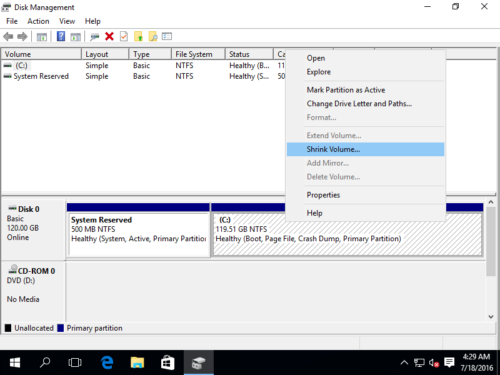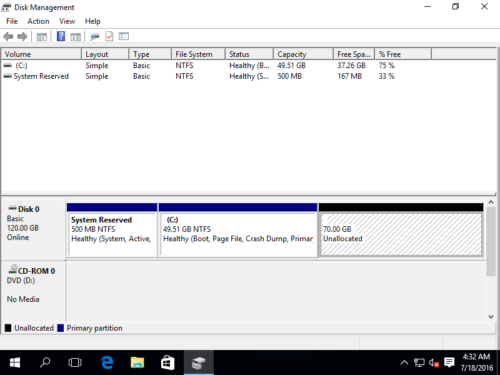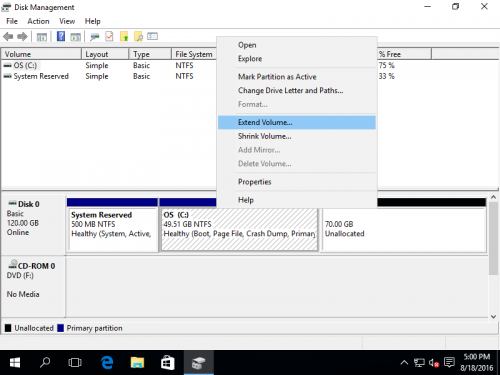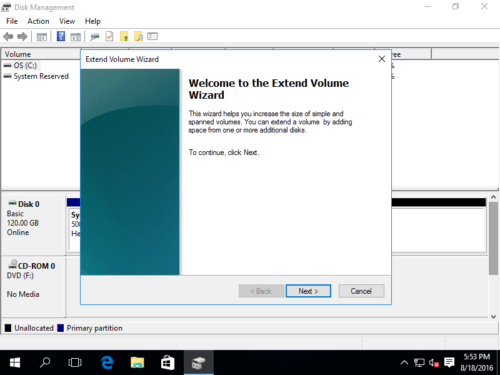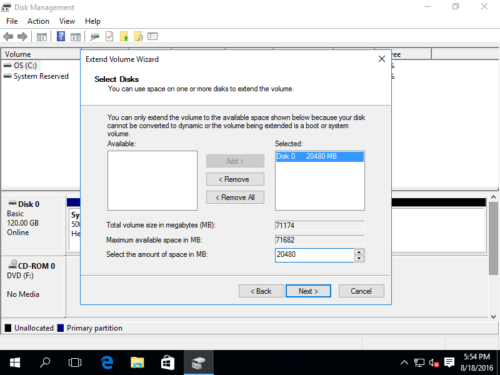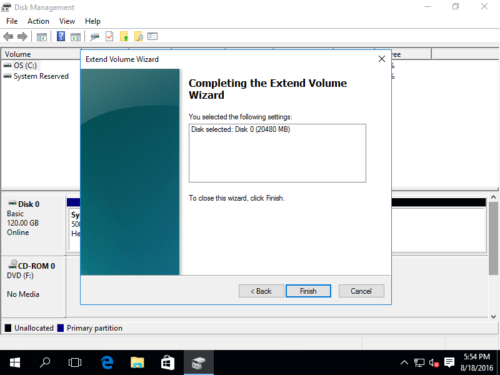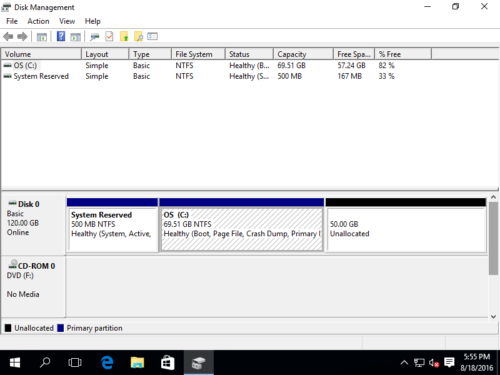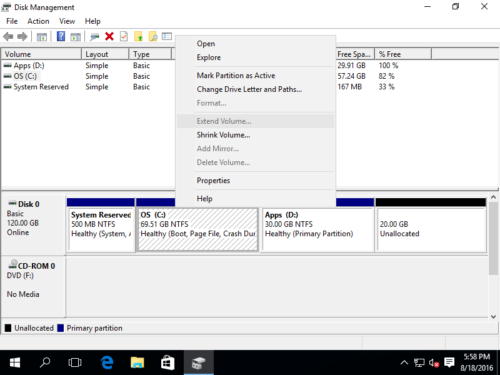Как уменьшить и расширить раздел в Windows Server 2016 Disk Management?
Windows Server 2016 предоставляет встроенную оснастку «Управление дисками» для управления разделами диска. Помимо базовой опции для создания и форматирования разделов, он может сжимать и расширять существующий раздел без потери данных. С помощью функции сжатия тома вы можете освободить свободное место в разделе для создания новых дисков. Расширение тома можно использовать для расширения диска, когда имеется непрерывное незанятое пространство. В этой статье я покажу вам как уменьшить и расширить объем с помощью Server 2016 Disk Management, а также недостатки каждой функции.
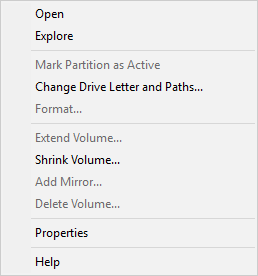
Как уменьшить раздел в управлении дисками?
Шаг 1: Щелкните правой кнопкой мыши значок Windows в нижнем левом углу и выберите «Управление дисками».
Шаг 2: Щелкните правой кнопкой мыши диск C (или другой диск, который вы хотите уменьшить) и выберите «Уменьшить объем…».
Шаг 3: Введите значение, сколько неиспользуемого пространства нужно уменьшить, и нажмите «Сжиматься" продолжать.
В течение короткого времени оригинальный диск C сократился до 49.51 ГБ. Остальное свободное пространство становится нераспределенным.
Ограничение сокращения объема управления дисками
В Windows Server 2016 Disk Management действительно есть возможность сжимать диск, однако не каждый раздел можно уменьшить. В некоторых условиях можно немного уменьшить пространство, почему? В качестве совет на шаге 3"Вы не можете сжать том, превышающий точку, в которой находятся неподвижные файлы.В общем, «неподвижные файлы» включают файлы подкачки, очень большие файлы. Если вы получили сообщение об ошибке и не смогли сжать раздел, используйте стороннее программное обеспечение, например NIUBI Partition Editor, который может уменьшить том до минимального размера, поскольку может перемещать «неподвижные» файлы.
Другое ограничение усадочного объема заключается в том, что нераспределенное пространство всегда создали за раздел ты сжал, так это не могу использоваться для расширения других дисков.
Как расширить раздел в управлении дисками?
Внимание: только когда есть смежное нераспределенное пространство справа, вы можете расширить раздел.
Шаг 1: Щелкните правой кнопкой мыши раздел, который вы хотите расширить, и выберите «Расширить объем ...
Шаг 2: Мастер расширения тома будет запущен, нажмите Следующая для продолжения.
Шаг 3: Во всплывающем окне введите количество места, которое нужно добавить на диск C, и нажмите Следующая.
Шаг 4: Подтвердите операцию и нажмите «Завершить" продолжать.
Операция расширения завершается в короткие сроки.
Если нераспределенное пространство не является смежным, при щелчке правой кнопкой мыши диск C, Расширить громкость серым цветом.
Ограничение расширения объема управления дисками
Как я уже сказал выше - только когда с правой стороны есть соседнее Незанятое пространство, вы можете расширить раздел. Собственно полные ограничения включают:
- Раздел FAT32 не может быть расширен, даже если есть соседнее нераспределенное пространство.
- Чтобы использовать Расширить том, с правой стороны должно быть смежное нераспределенное пространство.
- Нераспределенное пространство не может быть добавлено в соседний том на его правой стороне.
- Если D - логический раздел, и в расширенном разделе есть другие тома. Вы не можете просто удалить D, чтобы получить нераспределенное пространство, вместо этого вы должны удалить все тома в расширенном разделе.
Одним словом, вы не можете расширить диск C уменьшив D.
Сокращение и расширение раздела с помощью программного обеспечения для разделов
С программным обеспечением для серверных разделов таких ограничений нет, и намного проще, посмотрите видео о том, как уменьшить и увеличить объем в Windows Server 2016
Обратите внимание на безопасность данных сервера
В отличие от программного обеспечения только для чтения, чтобы изменить размер разделов, программное обеспечение разделов изменит начальную и конечную позицию этого тома, расположение всех файлов в этом томе, а также другие параметры в MBR, DBR и т. Д. Плохое программное обеспечение может вызвать работу системы. сбой загрузки, повреждение раздела или потеря данных, поэтому лучше выбрать надежную и безопасную программу.
Поиск NIUBI Partition Editor Google, этот раздел программного обеспечения интегрирован уникальный Защита от отката технология, что это? Он может быстро и автоматически откатить сервер до состояния перед изменением размера. Операционная система и все данные всегда остаются нетронутыми, даже если во время изменения размера произошел сбой питания или другая проблема с оборудованием. Рекомендуется как самый безопасный инструмент для изменения размера разделов дисков сервера.
Кроме того, уникальный алгоритм перемещения файлов помогает изменить размер раздела На 30–300% быстрее чем любые другие инструменты, экономя много времени, особенно когда в разделе есть большое количество файлов, размер которых вы хотите изменить.